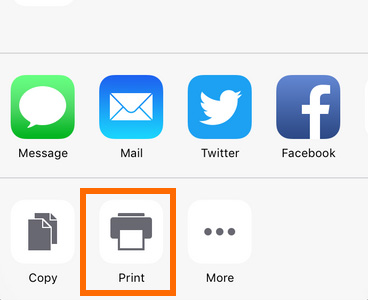Zde nejprve doporučujeme dva způsoby, jak exportovat textové zprávy z iPhone do počítače a vytisknout historii vašich zpráv iPhone z jakékoli tiskárny. Jedním ze způsobů je použití softwaru pro obnovu zpráv iPhone, můžete jej použít ke stažení textových zpráv do počítače Mac nebo PC, bez ohledu na to, zda jsou v zařízení iPhone odstraněny, ztraceny nebo stále existují. Druhým způsobem je software pro přenos zpráv iPhone, pomáhá vám přenášet zprávy rezervované v iPhonu do počítače. Po dokončení máte šanci vytisknout textové zprávy pro zálohování. Dokončete tedy tisk podle tohoto průvodce.
Možná jste nedbale smazali důležité textové zprávy, nebo jste je při aktualizaci verze pro iPhone ztratili. Existuje způsob, jak vytisknout tyto smazané / ztracené textové zprávy z iPhone? Odpověď je ano. Před tiskem textových zpráv musíte obnovit a exportovat smazané / ztracené textové zprávy iPhone z iPhone do počítače pomocí Obnovení textových zpráv. Poté tyto zprávy vytiskněte pomocí tiskárny.
Krok 1Propojte svůj iPhone pomocí programu pro získávání textových zpráv a spusťte skenování.
Po stažení a instalaci softwaru propojte svůj iPhone s počítačem pomocí kabelu USB a tato aplikace váš iPhone automaticky rozpozná. A kliknutím na „Zahájit skenování“ můžete skenovat data v iPhonu.

Krok 2Vyberte a obnovte textové zprávy do počítače.
Po prohledání iPhone se v levém okně zobrazí všechny kategorie iPhone. Poté musíte vybrat „Zprávy“ kliknutím na pole před ním. A všechny textové zprávy se zobrazí v pravém okně, včetně odstraněných / ztracených / rezervovaných zpráv. Poté klepnutím na „Obnovit“ zkopírujete všechny zprávy iPhone do počítače jako soubor CSV / HTML, zejména pro smazané / ztracené zprávy.

Poznámka: Textové zprávy v červené barvě jsou odstraněny / ztraceny. A ty černé jsou stále existující zprávy. Kromě toho můžete obnovit jeden z nich nebo oba. Kromě toho můžete klepnutím na „Zobrazit pouze odstraněnou položku“ zobrazit a obnovit smazané textové zprávy pouze v počítači.
Krok 3Najděte textové zprávy a vytiskněte je.
Přejděte do výstupní složky, ve které jste uložili textové zprávy. A najdete dva typy záložních souborů zpráv, soubor CSV / HTML. Soubor HTML (.html) je mnohem vhodnější pro tisk. Nyní stačí kliknout na soubor HTML a zvolit tisk. A textové zprávy lze vytisknout.
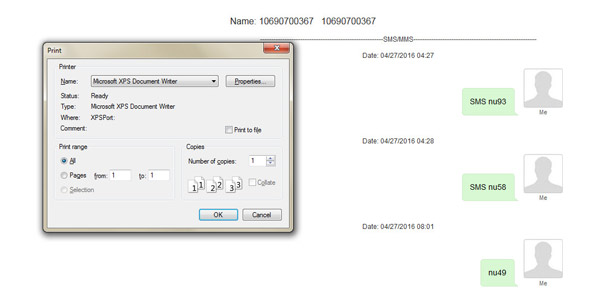
Pokud chcete pouze vytisknout textové zprávy z vašeho iPhone, můžete pomocí aplikace pro přenos zpráv iPhone přesunout textové zprávy do počítače a vytisknout je.
Krok 1Nainstalujte textové zprávy přenášející aplikaci a připojte svůj iPhone k počítači.
Po stažení programu jej nainstalujte do počítače. Připojte svůj iPhone k počítači pomocí kabelu USB a tato aplikace váš iPhone automaticky rozpozná.
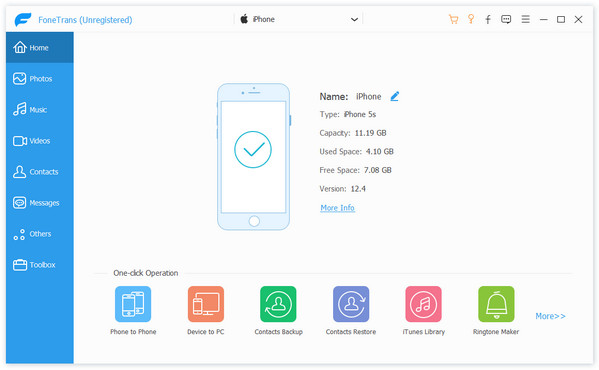
Krok 2Přenos SMS zpráv do počítače.
Po připojení iPhone k tomuto programu klikněte na „SMS“ a vyberte zprávy, které chcete exportovat. Poté klikněte na "Exportovat do"> "Exportovat všechny zprávy"> "Soubor HTML" a získejte textové zprávy z iPhone do počítače.
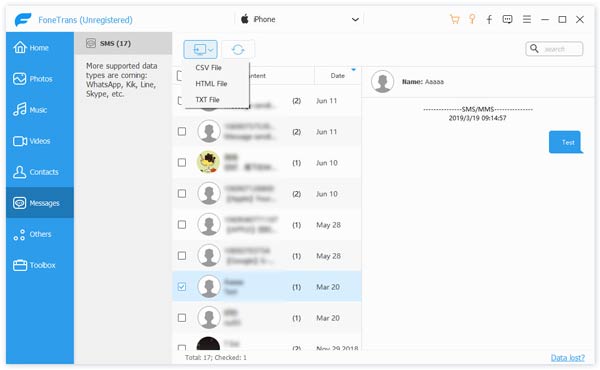
Krok 3Tisk textových zpráv z počítače.
Otevřete složku, do které stahujete textové zprávy do počítače. Zde je uložen soubor HTML. Nyní stačí klepnout na soubor HTML a zkontrolovat textové zprávy. Poté vytiskněte textové zprávy z počítače.
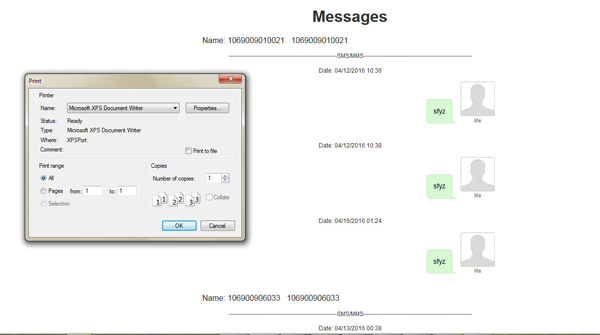
Nebo pokud máte hromady důležitých fotografií k tisku, naučte se zde snadno tisknout fotografie z iPhone.
iPhone má funkci tisku, která umožňuje tisk obrázků a dokumentů. I když aplikace pro zasílání zpráv neumožňuje přímo tisknout textové zprávy, můžete textové zprávy ukládat jako poznámky a poté tisknout poznámky pomocí tlačítka Tisk.
Krok 1Uložit textové zprávy jako poznámky
Přejděte do aplikace „Zpráva“ a vyberte možnost „Kopírovat“ obsah textové zprávy. Poté přejděte do aplikace Poznámky, vytvořte novou poznámku a vložte do ní textovou zprávu.
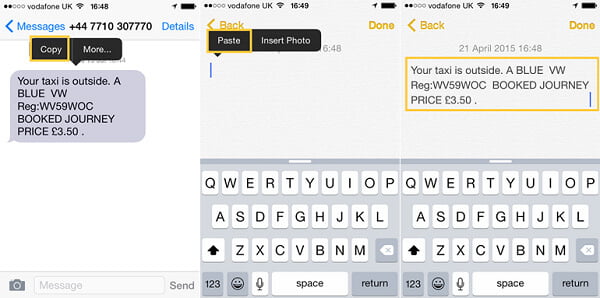
Krok 2Použijte možnost Tisk
V aplikaci „Poznámky“ najděte a klepněte na tlačítko „Sdílet“ v levém dolním rohu. Z možností vyberte "Tisk". Zobrazí se obrazovka předvoleb tiskárny, na které lze vybrat tiskárnu, která se má použít, a také kopie, které se mají vytisknout. Po výběru předvolby můžete pokračovat v tisku souboru klepnutím na tlačítko "Tisk".
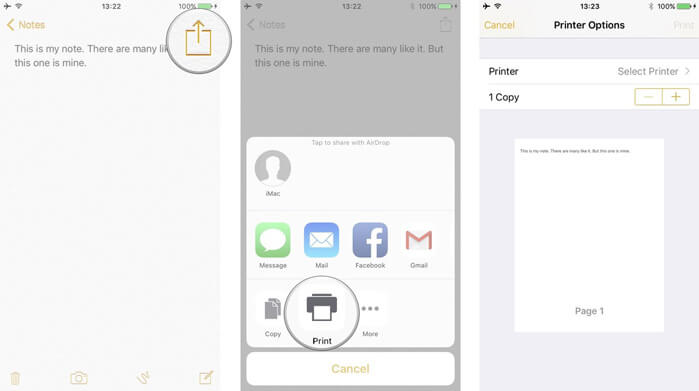
Krok 1Udělejte snímek obrazovky textových zpráv pro iPhone
Otevřete vlákno zprávy v aplikaci Zprávy, stiskněte a podržte tlačítko „Spánek / probuzení“ a „Domů“ a poté je uvolněte.
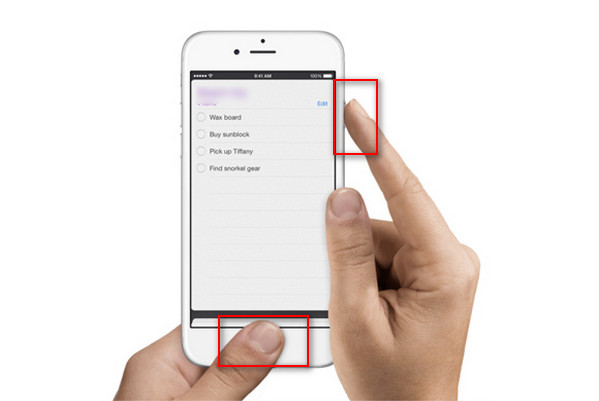
Krok 2Vytiskněte snímek zprávy
Přejděte do aplikace Fotografie a najděte snímek zprávy. Klepněte na tlačítko „Sdílet“ dole a najděte možnost „Tisk“ pro tisk textových zpráv z iPhone.